LaTeX 小論文模板 README
前言
動機
此模板為 中學生網站 小論文的樣式,且建議於 Overleaf 平台上使用。
本人算是 $\LaTeX$ 的初學者,如果覺得程式碼有什麼地方可以改進的都歡迎來信:[email protected]
先前使用 Word 與同學編排小論文時常遇到一些排板上的問題,其中最常出現的就是階層式標題。每次試每次靈。
在嘗試了許久後終於弄出想要的排板,卻在請人檢查格式的時候發現原來我們根本寫的就是舊版格式,幾乎全部都要重改…
後來在 Youtube 上面看到 Papaya 的教學影片 得知還有 $\LaTeX$ 這種神奇的排版工具,一方面是出於練習語法,另一方面是出於自己有做小論文的需求,就乾脆刻了一個。
特色
- 我設計好的自定義命令,比內建的命令簡短
- 將板型、縮排等固定的格式都先設定完
- 參考文獻已依(書籍/報紙/網路資料等)製作成自定義命令,只需複製後填入對應資料即會生成正確格式。
- 在 Overleaf 上面可以多人共同編輯,且因為是編輯文字檔,不怕多人衝突後格式跑掉
建議使用方法:雖然本模板已盡量使大部分的原始碼簡短,但為了避免沒接觸過的人一下子看太多感到噁心,需要使用到某樣功能的時候可以再回來翻找這份文件喔!(不要強求自己直接背下來)
開始使用
較基本的語法
\clearpage:強制換頁\textbf{文字內容}:粗體\textit{文字內容}:斜體\url{網址}:超連結(直接看得到網址)\href{網址}{顯示的文字內容}:超連結(附帶超連結的文字內容)某一行的文字\\:結尾兩個反斜線\代表強制換行(不分段)
標題
依規定,小論文的架構分六項:
- 前言
- 文獻探討
- 研究方法
- 研究分析與結果
- 研究結果與討論
- 參考文獻及論文格式
且每一層標題中又要再分層次。
本模板支援四層,語法如下
| 層次 | 指令 |
|---|---|
| 壹、貳、參… | \h{標題內容} |
| 一、二、三… | \hh{標題內容} |
| (一)、(二)、(三)… | \hhh{標題內容} |
| 1、2、3… | \hhhh{標題內容} |
在標題的語法中你只需要輸入標題本身的內容即可,前方編號的部分 $\LaTeX$ 會自動處理好。
來看看使用的例子:
|
|
輸出結果:
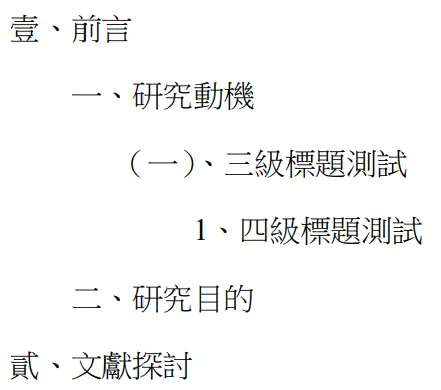
內文(文字)
既然標題有層次式之分,內文的部分自然也會有縮排的需求。
| 層次 | 指令 |
|---|---|
| 最外層 | 不需特別指令,直接輸入內文 |
| 第二層(縮一層) | \hhtext{內文的部分} |
| 第三層(縮兩層) | \hhhtext{內文的部分} |
| 第四層(縮三層) | \hhhh{內文的部分} |
在 $\LaTeX$ 中,任何超過一格的空白都會被忽略掉,請看範例:
|
|
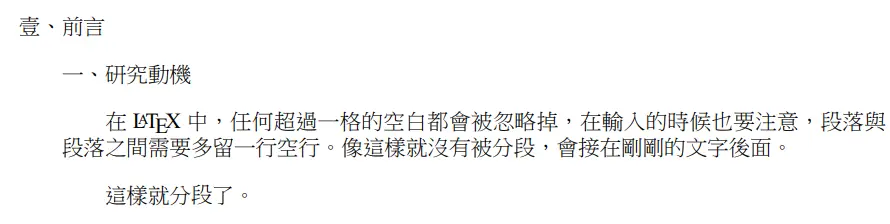
從上圖你也可以看到:中文開頭空兩格的部分模板會自動處理。你只需要直接輸入內容即可。
內文(圖片)
要在文件中置入圖片,首先需要將圖片上傳到 Overleaf 的資料夾:
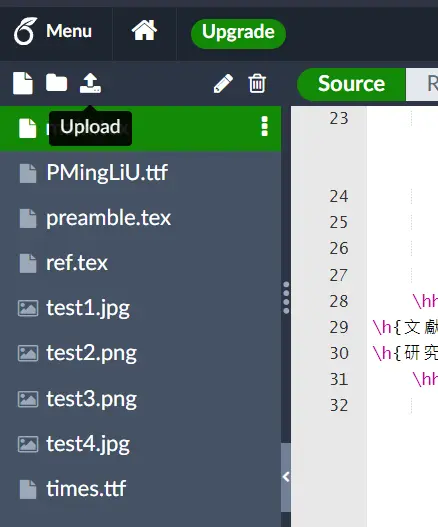
將圖片上傳到 Overleaf 上面之後,使用下列的語法來使用。
圖片的語法比較冗長,建議用複製的過去改!
單張圖片
|
|
\includegraphics[]{}中可以設定圖片的大小及設定要使用哪張圖片。(要注意圖片檔名副檔名要和上傳到 Overleaf 上面的一致)資料來源:後方要輸入圖/表的來源,本模板也有設計相關的指令。小論文規定在圖表下方需註記上資料來源,相關使用方法請參閱後文。
事實上,調整圖片大小在這裡有兩種方式,第一種是調整 minipage
eg.minipage{0.5\textwidth}
eg.minipage{2cm}
第二種是修改圖檔在 minipage 中的大小
eg.\includegraphics[width=5cm]{test1.jpg}\\[0.5cm]
eg.\includegraphics[width=0.8\textwidth]{test1.jpg}\\[0.5cm]
差別主要在修改 minipage 的大小的話,圖說及資料來源也會跟著擠到中央。而反之則不。
多張圖片
兩張圖片
|
|
三張圖片
|
|
四張圖片
|
|
在文字中引用圖片
有時候我們會出現這種需求:

圖 1 的那個編號,當然可以手動輸入,但也可以考慮使用 $\LaTeX$ 好用的引用功能。
在圖片的程式碼中,你可以看到每張圖都有以下的部分:
|
|
在這邊設定好以後,若要在文中引用:
|
|
就可以達成剛剛的效果嘍!
表格/圖表
與圖片相似,請參考模板中的 供copy[table].tex
列表
有序
|
|
無序
|
|
英文引號
LaTeX 中的引號使用上比較奇怪,如果使用一般的引號輸出後只會剩下「右引號」。(中文則沒這個問題)
- 左引號的部分要用鍵盤上的
`取代,右引號保持不變 - 雙引號的規則與單引號相似,同一個符號敲兩下即可(注意!不是直接輸入
")
| 符號 | 指令 |
|---|---|
'(英文左引號) |
` |
'(英文右引號) |
' |
"(英文左雙引號) |
`` |
"(英文右雙引號) |
'' |
特殊符號
由於在 $\LaTeX$ 中有些符號有其獨特的功能,所以若要在檔案中像在 Word 中打字一般顯示出這些符號,需要使用以下的替代方法。
格式:\符號內容 後續的內容與符號的指令間通常要空一格空白。
若是不常接觸程式的,建議需要使用到某個符號的時候再回來翻部分。
| 符號 | 指令 | 範例 |
|---|---|---|
~ |
\~{} |
天氣好熱啊\~{} = 天氣好熱啊~ |
' |
\apo |
Let\apo s go! = Let's go! |
# |
\# |
Hashtag: \# My name = Hashtag: #Myname |
$ |
$ |
This template is cost 0\$ ! = This template is cost 0$! |
% |
% |
This template is 100\% free! = This template is 100% free! |
& |
\& |
You \& I = You & I |
{ |
\{ |
a pair of \{ curly brackets\}. = a pair of {curly brackets}. |
} |
\} |
同上 |
_ |
\_{} |
|
^ |
\^{} |
\apo為本模板自定的語法,非內建的。
如果你已經開始試著使用 $\LaTeX$,你應該會發現幾乎每一行指令都是由反斜線(\)開始的,那想必這個符號也沒辦法直接打出來
\需要用\textbackslash打出來
eg.
這種符號\textbackslash 通常用於程式碼,我一時也沒想到什麼句子。
=這種符號\通常用於程式碼,我一時也沒想到什麼句子。
方程式
這部分沒什麼特別修改,有興趣可上網查詢 $\LaTeX$ 寫方程式的語法。這裡簡單說一下怎麼告訴 $\LaTeX$ 你準備要開始寫公式。
行內
用兩個半形美元符號將公式框起來
eg. $\frac{1}{10}$ = $\frac{1}{10}$
整個區塊
|
|
行內跟區塊的比較:
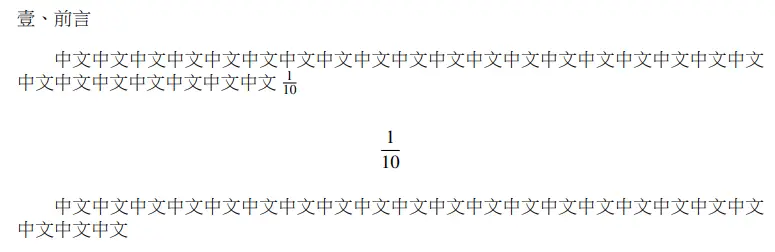
參考文獻
若為圖表下方的資料來源,參考上文中圖表範例裡的使用方法。
若為參考文獻請直接寫在本模板 Overleaf 裡的檔案 ref.tex 中。
語法表
網址部分依小論文規定可放短網址
詳細請參考 Overleaf 模板中 copy[ref].tex 檔案中,各種文獻有用註解的方式作分別。使用時取需要的複製去修改即可。
作者名字怎麼填?
在參考文獻的指令中幾乎都需要填寫作者資料,中英在表示上有所不同,請務必填寫正確。
中文文獻
姓名
- 作者一位:
王小明 - 作者二位:
王小明、陳小華 - 作者三位以上:
王小明等
若為編輯或翻譯的著作:
王小明(譯)
英文文獻
last name, F.M
注意結尾的標點符號要省略
例如:不要寫成last name, F.M.
其中:
- F:First name 的開頭大寫字母
- M:Middle name 的開頭大寫字母
假設作者姓名:
- A 作者:
- last name(姓):Porter
- first name(名):Ram
- middle name(中間名):Prasad
- B 作者:
- last name(姓):Srivastava
- first name(名):Alan
- middle name(中間名):James
則:
- 作者僅一位 A:
Porter, R.P
- 作者為 A 和 B:
Porter, R.P.,& Srivastava, A.J
- 作者有三人或以上:
Porter, R.P et al
若為編輯的著作:
Porter, R.P. (Ed.)
若為編輯的著作(兩人或兩人以上):
Porter, R.P.,& Srivastava, A.J. (Eds.)
心得
在製作的過程中耗費了不少時間、精力。第一次體驗到這種從頭學習一套語法,並且用它製作目前市面上沒有的工具。雖然過程十分艱辛,也一度想放棄,但每完成一個小部分就能感到無比的成就感。靠著這些成就感最後我還是撐過來了。
 Junqi's Blog
Junqi's Blog